「できるだけ費用を抑えてサイトを立ち上げたい・けれど大量のアクセスにも耐えてほしい」というお悩みを抱えていませんか?そこで大量のアクセスにも耐えられる無料のCMS「MediaWiki」はいかがでしょうか。あのWikipediaのために作られたシステムで、テーマ数・拡張機能数にも優れているCMSです。
この記事では、そんなMediaWikiの基本情報・基本操作・インストール法など解説していますので、サイト立ち上げを考えている方はぜひ参考にしてください。
MediaWiki (メディアウィキ)とは?基本情報について
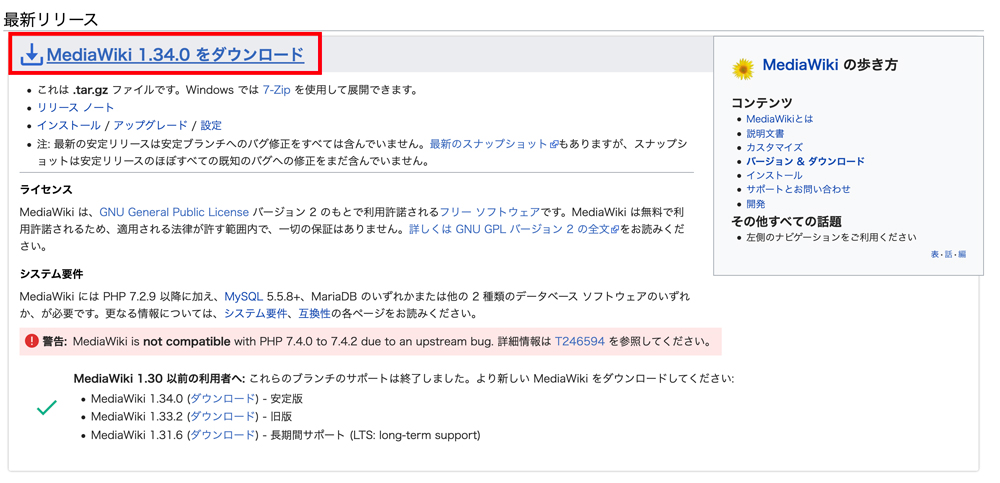
MediaWikiとは、みなさんご存知のWikipediaのために開発されたCMSのひとつです。誰でも無料でダウンロードして利用できます。拡張機能も複数用意されているため自由にカスタマイズすることもできますし、HTMLやCSSなどの知識がなくても簡単にページ追加や編集を作れます。
さらにサイト運営者にとってのメリットとして「大量のアクセスにも耐えられる」があります。今後サイトが成長することを見込んでMediaWikiを選ぶのも良いかもしれません。
MediaWiki (メディアウィキ)の基本操作
HTMLやCSSの知識がなくても安心と言われても、基本的な操作は先に知っておきたいもの。ここではMediaWikiの基本操作を解説していきます。
新規ページの作成方法
MediaWikiで新規ページを作成する方法はいくつかありますが、その中でも行いやすい2つの方法をご紹介します。
検索ボックスを使用する方法
まずは最も簡単にページ作成ができる、検索ボックスを利用したページ作成法です。
画面右上にある検索ボックスに作成したいページのタイトルを入力します。検索したタイトルでページが作成されていない場合は、「このウィキでページ○○○を新規作成しましょう。」と表示されるはずです。○○○の部分がリンクになっているため、そちらをクリックするとページ作成が開始されます。
ブラウザのURL欄にタイトルを入力する方法
ブラウザのURL欄にタイトルを入力する場合は、「http://MediaWikiのURL/index.php/作成したいページのタイトル」を入力。次に表示される画面で、「作成」ボタンをクリックするとページ作成が開始されます。
ページの編集方法
ページの編集方法はとても簡単で、編集したいページの画面右上にある「編集」リンクをクリックしましょう。編集画面へと移動するので、そこから編集が行えます。
デザインの変更方法
他の方が作成したサイトと違いを出すためにはデザインの変更が欠かせません。MediaWikiにはスキンという機能があり、サイトの見た目を好みに合わせて変更できます。
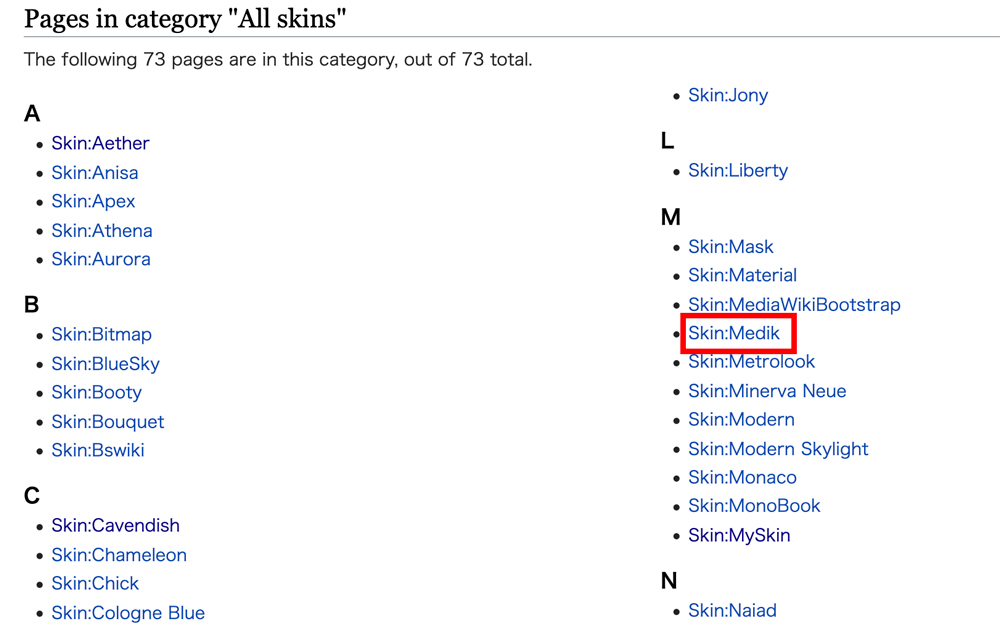
MediaWikiの公式ページで複数のスキンが用意されているため、サンプルを確認しながら好きなデザインをダウンロードしましょう。
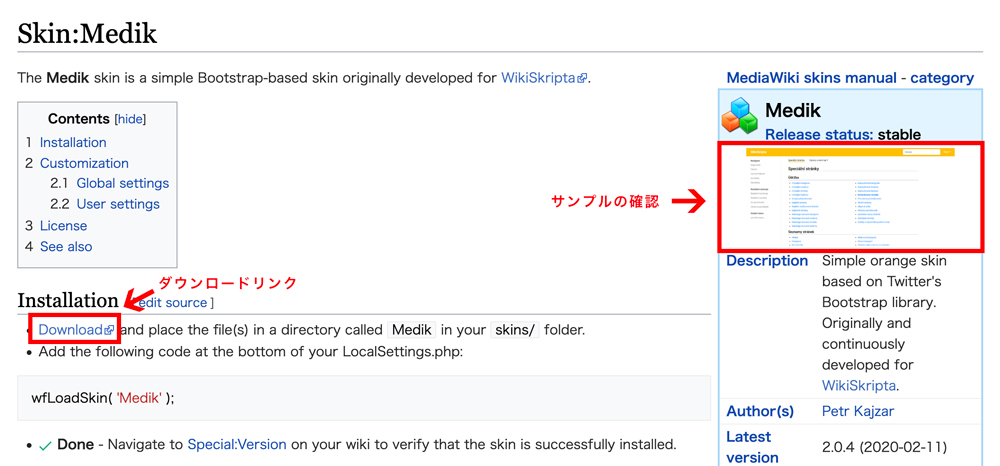
ダウンロードしたファイルをそのままMediaWikiのskinsディレクトリにアップデートし、「LocalSettings.php」の「require_once “$IP/skins/****.php”」を「require_once “$IP/skins//.php”」に書き換えるとデザインが変更されます。
はじめは慣れずに緊張してしまいますが、慣れてくるとサッと変更できるためぜひ1度挑戦してみてください。
MediaWiki (メディアウィキ)でつくったサイト例
実際にMediaWikiで作成されたサイトはどんなものがあるのか気になりますよね。他の方がどんなページを作成しているのか、紹介させていただきます。
とある社畜の頭脳整理
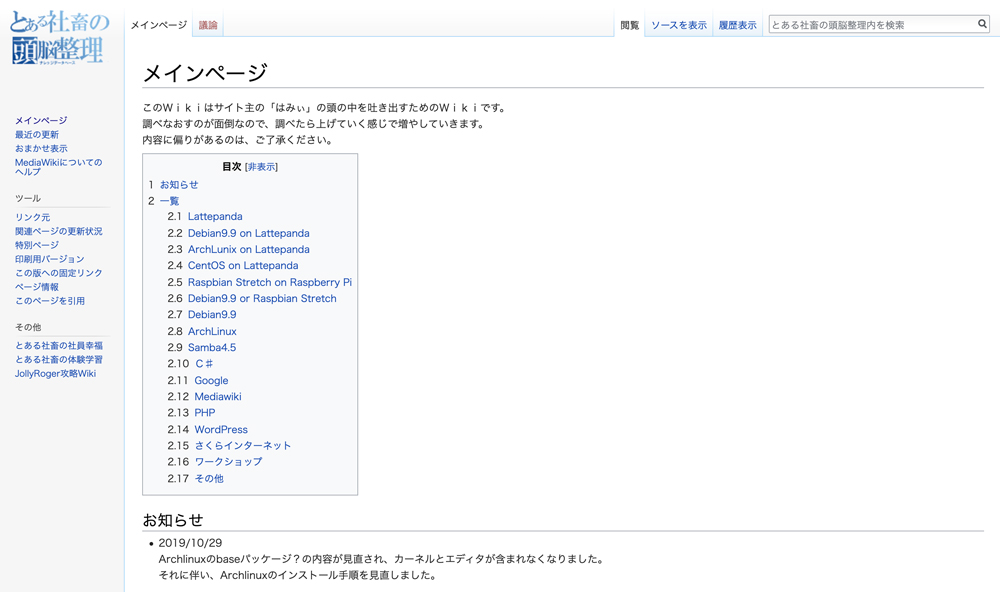
こちらはWikipedia定番のシンプルなデザインでまとめられた「はみぃ」さんのサイトです。こちらではMediaWikiの使い方やWordPressのインストール法など、サイト作成には欠かせない知識がメモされています。
MediaWiki (メディアウィキ)のインストール
画像 [1229683210]
それでは気になるMediaWikiのインストール手順を解説していきます。ぜひ一緒にインストールしながら見てください。
STEP:1 レンタルサーバーを借りる
あなたのサイトを作成するには、まずはサーバーを用意しなければいけません。低価格なサーバーもありますので、条件に合ったサーバーをレンタルしましょう。
STEP:2 MediaWikiをダウンロード
MediaWikiをダウンロードします。
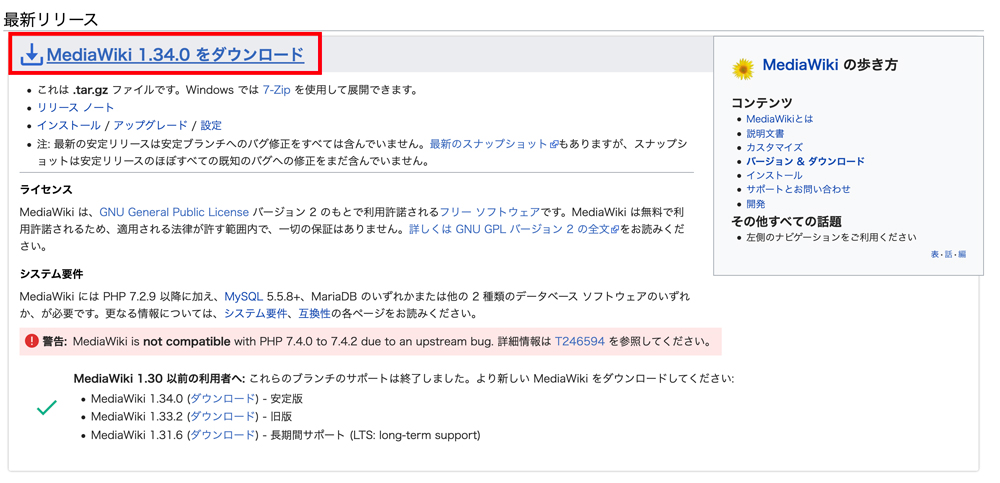
ファイルは分かりやすい場所に保存しておきましょう。
STEP:3 MediaWikiファイルを解凍し、サーバーにアップロード
ダウンロードしたMediaWikiファイルを解凍し、FileZillaなどのFTPソフトを立ち上げます。FTPソフトにレンタルサーバーから案内されたID・パスワード・ホスト名を入力して、あなたのサーバーに接続しましょう。
「www」のようにページのディレクトリがあるので、その中に「mediawiki」など分かりやすい名前でファイルを作成します。あとは先ほど解凍したMediaWikiのファイルを全てアップロード。以上でファイルのアップロードは完了です。
STEP:4 サイトの設定を行う
アップロードが成功すると、「http://あなたのサイトURL/mediawiki/」にアクセスできます。「set up the wiki」ボタンをクリックして設定をはじめましょう。
言語設定は2項目あります。「あなたの言語」ではあなたの国の言語を選択し、「ウィキの言語」ではサイトを見せる際の言語を選択。「続行」ボタンで簡単な設定は完了です。
STEP:5 環境の確認
言語の設定のあとは「MediaWikiへようこそ!」というページに移動します。環境の確認・著作権および規約を確認し「続行」ボタンをクリックします。
あとでトラブルにならないよう、しっかりと確認しておきましょう。
STEP:6 データベース設定→完了!
最後はデータベースやMySQLの設定を行います。入力欄が多くあるため、間違いのないようゆっくり進めていきましょう。全項目入力が完了したら「続行」ボタンをクリックしインストールを開始します。インストールの完了後「続行」ボタンをクリックでMediaWikiのインストール作業は終了です。
MediaWiki (メディアウィキ)のプラグイン
サイトを拡張することによりさまざまな機能を追加するプラグインですが、MediaWikiでは「拡張機能」という名称で現在1800件以上という数多くの拡張機能が配布されています。
たとえばスパムと過剰な読み込みをチェックする機能・GoogleAnalyticsコードを埋め込む機能・カテゴリーを整理する機能など、サイト作成から運営までをサポートする拡張機能があり、どれも簡単に設定ができるようです。MediaWikiの公式サイトからカテゴリー別に検索できるため、目的に合った拡張機能を探してみてください。
MediaWiki (メディアウィキ)のテーマ (テンプレート)

基本操作でもテーマについて解説しましたが、実はダウンロードしたテーマを更に自分好みにカスタマイズできます。カスタマイズを行うにはCSSの知識が必要となりますが、カスタマイズができるとより他サイトとの差別化ができるため、自分らしいデザインにしたい方はぜひチャレンジしてください。
MediaWiki (メディアウィキ)のセキュリティ
サイト運営で気になるのはやはりセキュリティですよね。MediaWikiは「セキュリティで最も重要なことはソフトウェアを常に最新に保つこと」と話しています。MediaWikiはもちろん拡張機能もアップデートを繰り返して、セキュリティの脆弱性を修正しているため、更新された場合は早めにアップデートを行いましょう。
またMediaWikiは、あなた以外の人がログインを試みて失敗した場合・これまでのログインで使用されたことないデバイスやブラウザでログインされた場合に通知がくるようになっています。ほかにも利用者の編集権限を制限したりと更新以外にもセキュリティ対策が可能です。サイトを立ち上げた際には1度確認しておきましょう。
MediaWiki (メディアウィキ)のよくある質問

ここではMediaWikiでサイトを作成する上で多く寄せられる質問をまとめています。ミスなく作成できるよう、チェックしておきましょう。
Q.MediaWikiとWikipediaの違いは何?
- MediaWiki:Wikipediaのために開発されたCMSで、自分のサイトを持てます。
- Wikipedia:フリーな多言語百科事典です。
名前は似ていますが、違うプロジェクトです。
ログインパスワードを忘れた場合は?
ログインパスワードを忘れた場合は、パスワードの再設定が必要です。「Email new password」から再設定を行いましょう。
スパム対策はどのようなものがあるの?
MediaWikiのスパム対策はいくつか方法があります。たとえば不正行為対策としてCAPTCHA・編集の制限などがあります。はじめはどのようなスパムが行われるか分からないため、ログイン試行など問題が起きた際はすぐに対策を行いあなたのサイトを守りましょう。
MediaWiki (メディアウィキ)のまとめ
今回は、だれもがご存知のWikipediaのために開発されたCMSである「MediaWiki」について解説しました。誰もが利用できる無料のCMSで、大量のアクセスにも対応できる優秀なCMSといえるでしょう。
デザイン・拡張機能も豊富で自分好みのサイトの作成ができます。できるだけ費用を抑えたい・HTMLやCSSの知識がないけれどサイトを立ち上げたいという方はぜひチェックしてください。







